Jak przekonwertować plik RAR na ZIP w systemie Windows

Masz pliki RAR, które chcesz przekonwertować na pliki ZIP? Dowiedz się, jak przekonwertować plik RAR na format ZIP.

Podczas korzystania z nowego komputera, nowej myszy lub nawet grania w nową grę możesz zauważyć, że mysz nie porusza się w sposób, jakiego oczekujesz. Ten efekt jest prawdopodobnie spowodowany funkcją zwaną przyspieszeniem myszy. Dla niektórych użytkowników przyspieszenie myszy może być pomocne, ale dla innych może być denerwujące.
Kiedy używasz myszy, normalnie oczekujesz, że odległość, o jaką przesuwa się kursor, będzie oparta wyłącznie na tym, jak daleko przesuniesz mysz. Przy włączonej akceleracji myszy tak nie jest. Przyspieszenie myszy zwiększa odległość, na jaką przesuwa się kursor, gdy mysz jest poruszana szybko.
Najłatwiejszym sposobem zademonstrowania tego problemu jest przeciągnięcie myszy z jednej strony podkładki na drugą tak szybko, jak to możliwe, a następnie powolne przeciągnięcie jej z powrotem do punktu początkowego. Prawdopodobnie spodziewałbyś się, że kursor znajdzie się tam, gdzie się zaczął, tak jest w przypadku wyłączonej akceleracji myszy. Jednak przy włączonej akceleracji myszy kursor nie cofnie się do miejsca, w którym się zaczął.
Przyspieszenie myszy może być pomocne w niektórych scenariuszach. Jeśli masz ograniczoną mobilność lub minimalną przestrzeń do poruszania myszą, możesz przesunąć kursor dalej bez konieczności przesuwania myszy. Może być również pomocny dla osób korzystających z touchpada laptopa.
Niestety dla graczy przyspieszenie myszy zmienia sposób, w jaki mysz reaguje na wprowadzane dane, utrudniając wykonywanie dokładnych ruchów. Ten brak niezawodności i dokładności może mieć ogromne znaczenie podczas rywalizacji z innymi graczami, więc większość graczy wyłącza przyspieszenie myszy tam, gdzie to możliwe.
Istnieją trzy główne miejsca, w których można znaleźć ustawienia przyspieszenia myszy. W oprogramowaniu sterownika myszy, w menu ustawień lub plikach konfiguracyjnych gier wideo oraz w ustawieniach myszy w systemie Windows. Dokładna lokalizacja ustawienia zmieni się między oprogramowaniem sterownika urządzenia a grą wideo, jednak wyłączenie przyspieszenia myszy w systemie Windows jest dość łatwe.
Aby wyłączyć przyspieszenie myszy w systemie Windows, musisz otworzyć aplikację Ustawienia. Możesz przejść do prawej strony, naciskając klawisz Windows, wpisując "Mysz" i naciskając Enter. Po prawej stronie strony ustawień myszy kliknij link „Dodatkowe opcje myszy”.
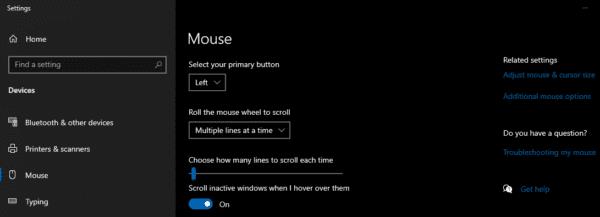
Otwórz ustawienia myszy w aplikacji Ustawienia, a następnie kliknij „Dodatkowe ustawienia myszy”.
W oknie "Właściwości myszy" przejdź do "Opcji wskaźnika", a następnie upewnij się, że "Zwiększ precyzję wskaźnika" jest wyłączone. Wystarczy kliknąć „Zastosuj” i „OK”, aby zapisać zmianę.
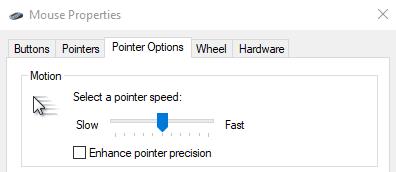
Wyłącz „Zwiększ precyzję wskaźnika”, aby wyłączyć przyspieszenie myszy w systemie Windows.
Masz pliki RAR, które chcesz przekonwertować na pliki ZIP? Dowiedz się, jak przekonwertować plik RAR na format ZIP.
Czy musisz zorganizować cykliczne spotkania w MS Teams z tymi samymi członkami zespołu? Dowiedz się, jak ustawić spotkanie cykliczne w Teams.
Pokazujemy, jak zmienić kolor podświetlenia tekstu i pól tekstowych w Adobe Reader w tym przewodniku krok po kroku.
W tym samouczku pokazujemy, jak zmienić domyślne ustawienie powiększenia w programie Adobe Reader.
Spotify może być irytujące, jeśli uruchamia się automatycznie za każdym razem, gdy uruchomisz komputer. Wyłącz automatyczne uruchamianie, korzystając z tych kroków.
Jeśli LastPass nie może się połączyć z serwerami, wyczyść lokalną pamięć podręczną, zaktualizuj menedżera haseł i wyłącz rozszerzenia przeglądarki.
Microsoft Teams obecnie nie obsługuje przesyłania spotkań i połączeń na Twój telewizor natywnie. Jednak można użyć aplikacji do lustra ekranu.
Dowiedz się, jak naprawić błąd OneDrive Kod 0x8004de88, aby przywrócić działanie przechowywania w chmurze.
Zastanawiasz się, jak zintegrować ChatGPT z Microsoft Word? Ten przewodnik pokaże Ci dokładnie, jak to zrobić z dodatkiem ChatGPT do Worda w 3 łatwych krokach.
Utrzymuj czystą pamięć podręczną w przeglądarce Google Chrome, postępuj��c zgodnie z tymi krokami.






